Como alterar strings de texto para maiúsculas e minúsculas no Microsoft Excel?
Pode ser necessário alterar as sequências de texto para maiúsculas e minúsculas no Microsoft Excel. Supondo que haja centenas de strings de texto em maiúsculas ou minúsculas, alterá-las manualmente uma a uma não é uma boa escolha. Existem truques fáceis para alterar strings de texto para maiúsculas e minúsculas no Microsoft Excel?
- Alterar strings de texto para maiúsculas e minúsculas no Excel com VBA
- Altere strings de texto para maiúsculas e minúsculas no Excel com o Kutools para Excel
 Alterar strings de texto para maiúsculas e minúsculas no Excel com VBA
Alterar strings de texto para maiúsculas e minúsculas no Excel com VBA
Se você tem experiência com o Microsoft Excel, usar o VBA é uma boa opção para alterar as strings de texto para maiúsculas e minúsculas.
Etapa 1: Mantenha pressionado o botão ALT + F11 e abre a janela Microsoft Visual Basic for Applications.
Etapa 2: clique inserção > Móduloe cole a macro a seguir no Módulo janela.
Sub SentenceCase()
'Updateby20131127
Dim Rng As Range
Dim WorkRng As Range
On Error Resume Next
xTitleId = "KutoolsforExcel"
Set WorkRng = Application.Selection
Set WorkRng = Application.InputBox("Range", xTitleId, WorkRng.Address, Type:=8)
For Each Rng In WorkRng
xValue = Rng.Value
xStart = True
For i = 1 To VBA.Len(xValue)
ch = Mid(xValue, i, 1)
Select Case ch
Case "."
xStart = True
Case "?"
xStart = True
Case "a" To "z"
If xStart Then
ch = UCase(ch)
xStart = False
End If
Case "A" To "Z"
If xStart Then
xStart = False
Else
ch = LCase(ch)
End If
End Select
Mid(xValue, i, 1) = ch
Next
Rng.Value = xValue
Next
End Sub
Etapa 3: pressione o F5 para executar esta macro, então uma caixa de diálogo é exibida na tela para selecionar um intervalo, consulte a captura de tela:
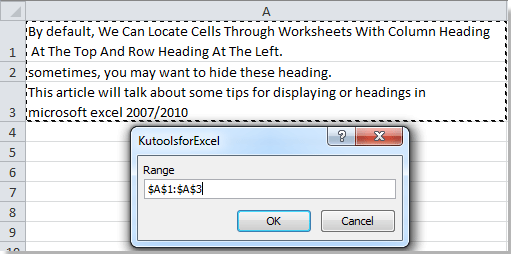
Etapa 4: clique Ok, e você pode ver o resultado conforme mostrado abaixo:
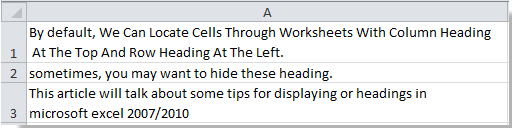 |
 |
 |
 Altere strings de texto para maiúsculas e minúsculas no Excel com o Kutools para Excel
Altere strings de texto para maiúsculas e minúsculas no Excel com o Kutools para Excel
Kutools for Excel: com mais de 300 suplementos úteis do Excel, grátis para testar sem limitação em 30 dias. Get it Now
A macro VBA pode não ser fácil para usuários iniciantes do Microsoft Excel. Não se preocupe com isso. Kutools for Excel's Caso de mudança ferramenta pode alterar todas as strings de texto para maiúsculas e minúsculas em seleções rapidamente.
Etapa 1: selecione o intervalo no qual você alterará as sequências de texto para maiúsculas e minúsculas.
Etapa 2: clique no botão Kutools > Ferramentas de texto > Alterar caixa…. Veja a imagem:

Etapa 3: na caixa de diálogo Alterar caso, marque o Caixa de frase. Opção e clique em OK or Aplicar botão.

Em seguida, você verá que todos os tipos de strings de texto foram alterados para maiúsculas e minúsculas na seleção. Veja a figura a seguir:

Kutools for Excel's Caso de mudança A ferramenta pode mudar rapidamente a caixa do texto para UPPER, LOWER, PROPER, Frase Case e tOGGLE cASE. Clique para saber mais…
Artigos relativos:
- Alterar caixa do texto 2007 e 2010
- Alterar strings de texto para maiúsculas
- Mudar de maiúsculas para minúsculas
- Altere as maiúsculas para as adequadas ou as iniciais
Melhores ferramentas de produtividade de escritório
Aprimore suas habilidades de Excel com o Kutools para Excel e experimente uma eficiência como nunca antes. Kutools para Excel oferece mais de 300 recursos avançados para aumentar a produtividade e economizar tempo. Clique aqui para obter o recurso que você mais precisa...

Office Tab traz interface com guias para o Office e torna seu trabalho muito mais fácil
- Habilite a edição e leitura com guias em Word, Excel, PowerPoint, Publisher, Access, Visio e Project.
- Abra e crie vários documentos em novas guias da mesma janela, em vez de em novas janelas.
- Aumenta sua produtividade em 50% e reduz centenas de cliques do mouse para você todos os dias!

